1. Google tài liệu hay .doc là gì?
Google Docs là trình xử lý văn bản dựa trên trình duyệt của Google. Bạn có thể tạo, chỉnh sửa và chia sẻ tài liệu trực tuyến và truy cập chúng từ bất kỳ máy tính nào có kết nối internet. Thậm chí còn có một ứng dụng di động cho Android và iOS.
Điều làm cho Google Docs trở nên khác biệt so với đối thủ cạnh tranh chính trên máy tính để bàn, Microsoft Word, là các tính năng cộng tác của nó. Google Docs cung cấp các tính năng chỉnh sửa tài liệu trực tuyến được chia sẻ rộng rãi và là một trong những trình xử lý văn bản đầu tiên.

Qua việc đưa Google Docs đến người dùng thì Google đã giúp việc chia sẻ tài liệu qua các nền tảng trực tuyến trở nên dễ dàng hơn rất nhiều và cùng nhau làm việc trong thời gian thực từ những cửa sổ của trình duyệt. Bên cạnh đó, các cộng tác viên khi chủ Docs cho phép sẽ có thể được thêm vào Docs để xem hoặc chỉnh sửa các tài liệu Google mà bạn chia sẻ với họ.
Xem thêm: Hướng dẫn cách sắp xếp hồ sơ xin việc theo thứ tự chuyên nghiệp
2. Hồ sơ xin việc .docs
2.1. Lợi ích việc sử dụng .docs
Tạo hồ sơ xin việc trên Docs cũng giống như bạn soạn thảo một bộ hồ sơ trên các nền tảng soạn thảo khác vậy. Tuy nhiên ở Docs có những tính năng vượt trội hơn rất nhiều. Bạn sẽ được sử dụng trực tuyến khi soạn thảo, và chia sẻ nó một cách dễ dàng với mọi người.
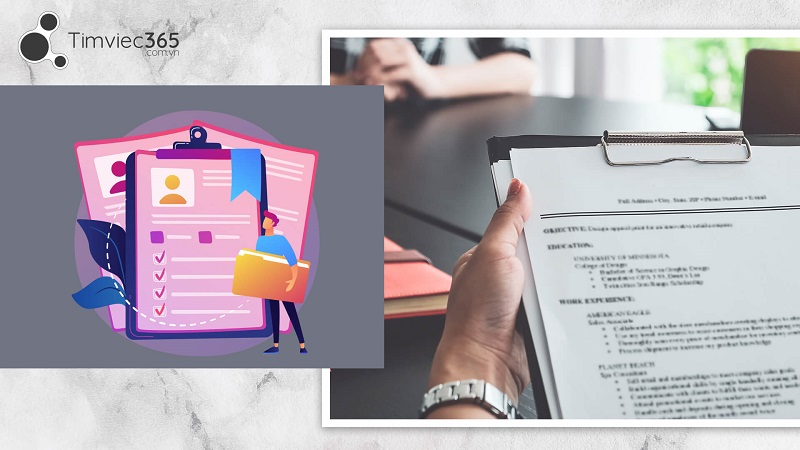
Thao tác tính năng chuyển dạng hồ sơ sang PDF, hay World cũng nhanh hơn rất nhiều. Bên cạnh đó Docs còn hỗ trợ người dùng nhiều mẫu soản thảo văn bản có sẵn như: các đơn xin, thư từ, chứng chỉ, CV,… để người dùng có thể thao tác công việc tốt hơn.
2.2. Hồ sơ xin việc – Sơ yếu lí lịch trong .docs
Dưới đây, chúng tôi liệt kê ba mẫu sơ yếu lý lịch mặc định của Google Tài liệu , kèm theo hướng dẫn về cách truy cập chúng. Bạn cũng có thể duyệt qua các mẫu sơ yếu lý lịch miễn phí của topcvai.com nếu Google không có phong cách bạn muốn.
Nhấp vào “Tạo bản sao” trong chú thích của mẫu để xem phiên bản có thể tùy chỉnh của riêng bạn. Tạo và chỉnh sửa sơ yếu lý lịch của bạn chưa bao giờ dễ dàng hơn thế.
Dưới đây là một số mẫu Hồ sơ xin việc – Sơ yếu lí lịch trên .Docs
2.2.1. Mẫu sơ yếu lý lịch Google Tài liệu của Thụy Sĩ
Mẫu sơ yếu lý lịch Google Tài liệu của Thụy Sĩ
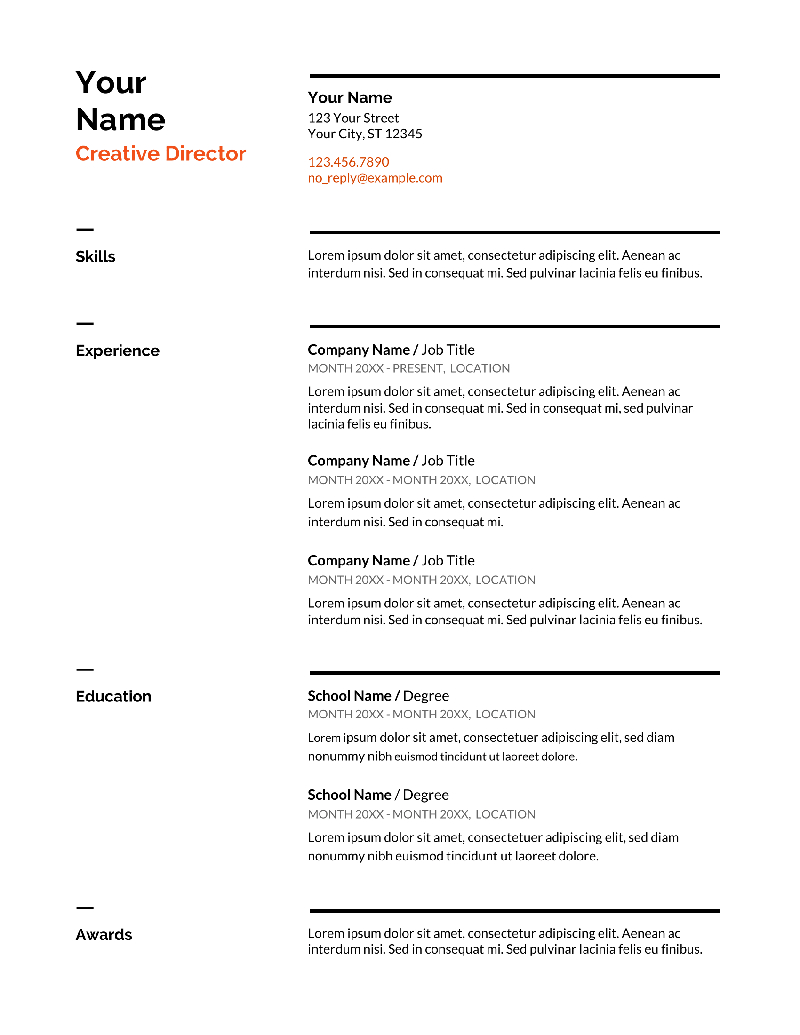
Tạo một bản sao và bắt đầu viết.
Được nhấn mạnh bởi các dòng rõ ràng và tiêu đề sơ yếu lý lịch đầy màu sắc, sơ yếu lý lịch Google Tài liệu miễn phí này rất hiện đại và hợp thời. Nó hoàn hảo nếu tìm kiếm việc làm của bạn cần một sự thúc đẩy và bạn muốn cung cấp cho ứng dụng của mình một lợi thế hiện đại.
Mẫu này sử dụng định dạng sơ yếu lý lịch ưu tiên kỹ năng (thường được gọi là sơ yếu lý lịch kết hợp). Bằng cách liệt kê phần kỹ năng ở đầu trang, mẫu này giúp làm nổi bật kiến thức liên quan đến ngành phù hợp của bạn - khiến nó trở nên lý tưởng cho những ứng viên là người thay đổi nghề nghiệp .
2.2.2. Mẫu sơ yếu lý lịch của Google Tài liệu Serif
Serif Mẫu sơ yếu lý lịch của Google
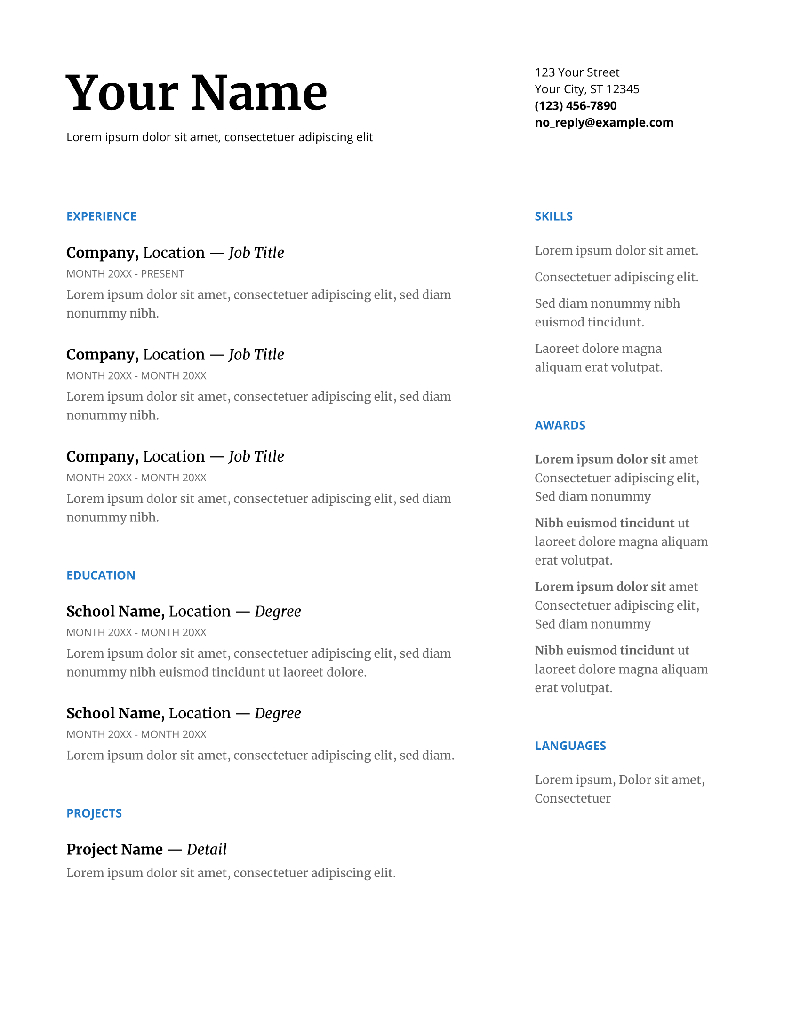
Tạo bản sao của riêng bạn của mẫu CV này .
Tối giản và chuyên nghiệp, mẫu sơ yếu lý lịch “Serif” trên Google Docs là lý tưởng nếu bạn muốn tạo cho sơ yếu lý lịch của mình một phong cách riêng, mang tính công ty. Tiêu đề lớn làm cho tên của bạn nổi bật, cải thiện cơ hội để ứng dụng của bạn để lại ấn tượng lâu dài.
Ngoài ra, nếu bạn nói nhiều ngôn ngữ, việc bao gồm phần "ngôn ngữ" độc lập làm cho phần này trở thành mẫu lý tưởng để thể hiện các kỹ năng ngôn ngữ của bạn .
2.2.3. Mẫu sơ yếu lý lịch của Google Documents
Mẫu Sơ yếu lý lịch Coral dành cho Google Tài liệu
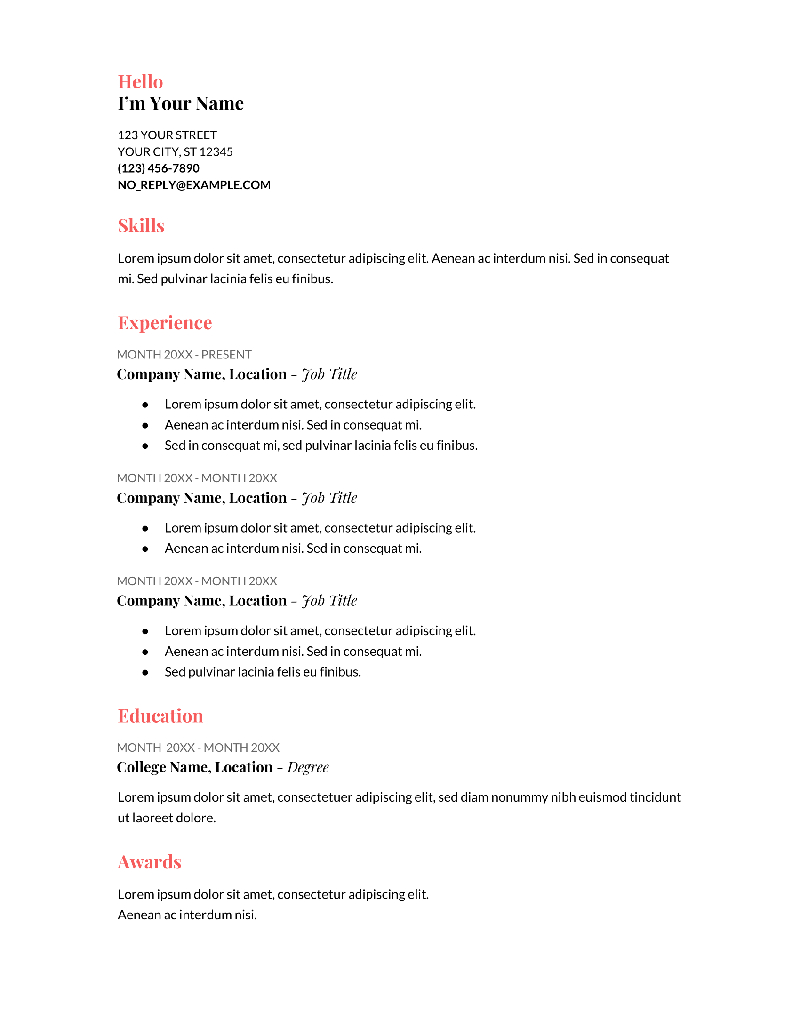
Tạo ngay một bản sao của mẫu này và bắt đầu.
Bạn muốn một sơ yếu lý lịch thu hút sự chú ý và để cá tính của bạn tỏa sáng? Sau đó, mẫu sơ yếu lý lịch "Coral" của Google là hoàn hảo cho bạn.
Với lời chào bình thường ở đầu và tiêu đề màu cam tươi sáng xuyên suốt, bản lý lịch này thêm điểm nhấn thiết kế web vui tươi vào ứng dụng của bạn. Thậm chí còn có không gian cho ảnh hồ sơ nếu bạn đã cài đặt bao gồm ảnh sơ yếu lý lịch .
Sử dụng mẫu này nếu tin tuyển dụng là của một công ty khởi nghiệp hoặc công ty có vẻ như có một nơi làm việc bình thường hơn.
Xem thêm: Hướng dẫn chuẩn bị bộ hồ sơ xin việc miền Nam mới nhất
3. Cách sử dụng .doc cho tạo hồ sơ xin việc
Bạn có thể sử dụng Google Tài liệu tạo hồ sơ xin việc giống như bạn sử dụng tài liệu Word. Docs cũng cấp tiện ích như: Tạo hồ sơ xin việc mới, sử dụng các mẫu hồ sơ có sẵn trong Google Tài liệu, chia sẻ tài liệu với nhóm của bạn hay các cộng tác được bạn cho phép.
3.1. Cách tạo tài liệu – Hồ sơ xin việc trên .doc
Tạo Google Tài liệu mới từ trang đích docs.google.com.
Để tạo một tài liệu hồ sơ xin việc Google mới, điều đầu tiên hãy truy cập vào web: docs.google.com, rồi tiến hành đăng nhập bằng tài khoản Google của bạn. Khi đã ở trang bắt đầu của Google Tài liệu, bạn có thể tạo một tài liệu mới trống hoặc chọn một mẫu.
Bạn cũng có thể đi tới Tệp > Mới > Tài liệu hoặc Tệp > Mới > Từ mẫu để thực hiện tương tự từ trong Google Tài liệu hiện có.
Tạo Google Tài liệu mới từ menu Tệp bên trong Google Tài liệu hiện có
Từ menu Tệp, bạn cũng có thể thay đổi nhiều khía cạnh của tài liệu, bao gồm cả hướng trang.
.jpg)
3.2. Cách lưu tài liệu – hồ sơ xin việc trên .doc
Là một phần của bộ ứng dụng văn phòng trực tuyến của Google, bạn sẽ không bao giờ cần nhớ lưu tài liệu vì Google tự động lưu tài liệu đó vào Google Drive của bạn.
Điều đó nói rằng, từ menu Tệp, bạn có thể Sao chép, Gửi email hoặc Tải xuống Tài liệu Google của mình.
3.3. Cách tải xuống tài liệu từ .doc
Tải xuống Google Tài liệu
Google lưu trữ tài liệu của bạn trên Google Drive. Để tải Google Tài liệu xuống máy tính của bạn, hãy đi tới Tệp > Tải xuống và chọn định dạng tệp mong muốn của bạn.
3.4. Cách gửi email cho .doc
Gửi email cho Google Tài liệu
Nếu bạn muốn tải xuống tài liệu vì bạn muốn gửi nó qua email, bạn có thể thực hiện việc đó trực tiếp từ tài liệu. Đi tới Tệp> Email> Gửi email cho tệp này / Gửi email cho cộng tác viên , chọn định dạng tệp bạn muốn đính kèm và điền vào các chi tiết email chuẩn.
3.5. Cách chia sẻ tài liệu trên .doc
Tuy nhiên, thay vì gửi tài liệu qua email, chúng tôi khuyên bạn nên chia sẻ tài liệu đó. Đó là vì chia sẻ cho phép mọi người xem và làm việc trên cùng một phiên bản của tài liệu. Bằng cách này, bạn tránh tạo ra các bản sao xung đột hoặc sao chép tác phẩm của mình.
Để chia sẻ Google Tài liệu từ bên trong tài liệu, hãy nhấp vào nút Chia sẻ ở trên cùng bên phải. Bây giờ bạn có một số tùy chọn:
Bạn có thể nhập tên hoặc / địa chỉ email của / s người nhận mong muốn. Lưu ý rằng cấp độ truy cập mặc định với phương pháp này là Trình chỉnh sửa . Nhấp vào biểu tượng cây bút ở bên phải để thay đổi biểu tượng này thành Người xem hoặc Người bình luận .
Chia sẻ tệp Google Tài liệu với các cá nhân được chọn.
Thay vì chia sẻ tài liệu với các cá nhân, bạn có thể chia sẻ nó với các nhóm thông qua một liên kết thông qua menu Lấy liên kết . Theo mặc định, Google Documents riêng tư của bạn sẽ được chia sẻ với Bất kỳ ai .
Nếu tài khoản Google của bạn thuộc về một tổ chức (tại đây: MakeUseOf.com), tài khoản đó sẽ được chia sẻ trong tổ chức đó. Nhấp vào Thay đổi hoặc Chia sẻ với ... để điều chỉnh các cài đặt đó và cung cấp cho người dùng liên kết quyền truy cập Người xem, Người nhận xét hoặc Người chỉnh sửa.
Khi bạn hoàn tất, hãy nhấp vào Sao chép liên kết ở dưới cùng bên phải, liên kết được sao chép sẽ tự động lưu vào khay nhớ tạm của bạn.
Chia sẻ Tài liệu Google với một nhóm người qua liên kết.
Nếu bạn muốn chia sẻ bản sao Google Tài liệu của mình với nhiều cộng tác viên vì bạn không muốn họ chỉnh sửa tài liệu gốc, bạn cũng có thể sử dụng thủ thuật tạo bản sao này để tiết kiệm cho mình một số công việc.












Tham gia bình luận ngay!